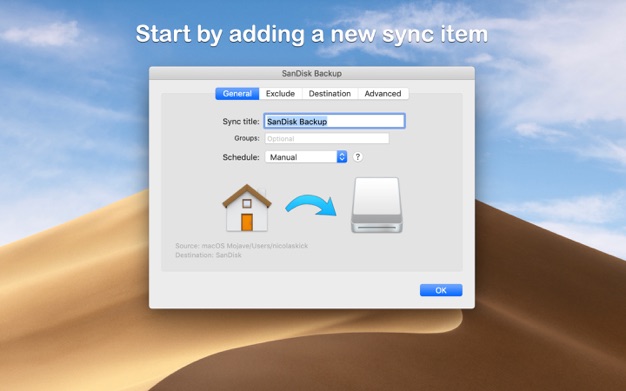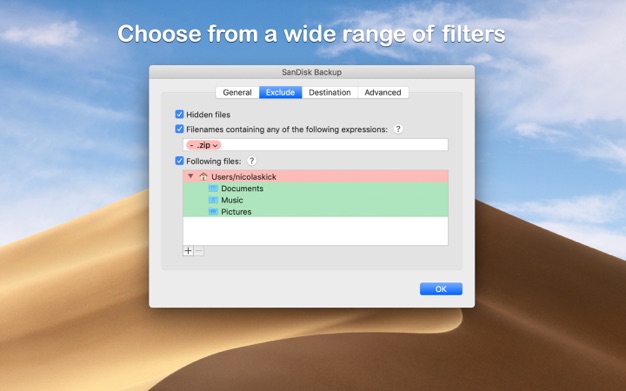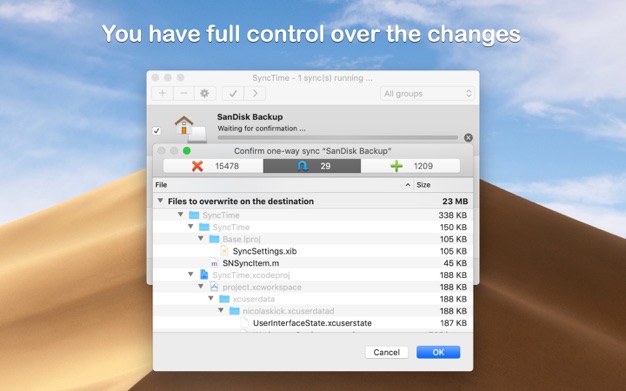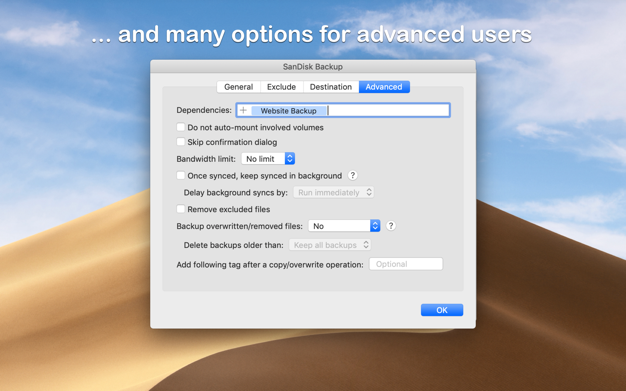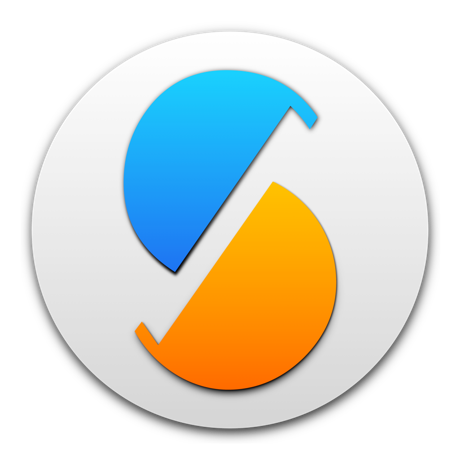SyncTime是最简单的同步文件的解决方案。您是否曾经想过可以轻松地使分布在许多设备上的所有备份副本保持最新状态?
SyncTime会做到这一点。
SyncTime有很多功能,但使用起来却非常简单。从手动,预定或完全自动同步,到后台同步,双向同步和复杂的排除过滤器,您将能够完全按照自己的想象来设置同步。
您可以根据需要创建任意数量的同步项,并分别自定义每个同步项。同步项目主要由两个文件夹组成:源文件夹和目标文件夹。您可以选择Finder中可访问的任意两个文件夹:它们可以位于Mac上,外部驱动器(如USB随身碟)上,甚至可以位于远程服务器上。在可能的选项中,您会发现:
•四种覆盖策略:不要触摸目标上已经存在的文件;仅当源文件比目标文件新时才覆盖;如果源文件的时间戳不同,则覆盖;否则始终覆盖
•三种同步类型:单向同步(默认),两向同步(合并源和目标)和单向移动(成功转移到目标后删除源文件)。请在SyncTime网站的“帮助”部分中仔细阅读有关这些同步类型的信息
•删除源中不再存在的文件
•后台同步:实时监视更改,以使目的地始终保持最新状态
•只要源和目标可用,就开始自动同步,或者每天,一周或一个月同步一次
•每个同步项都可以依赖于其他同步项:它将触发依赖项,并在它们全部完成后自动运行
•要覆盖或删除的文件可以移到回收站或自定义备份目录中
•排除隐藏文件,名称包含特定单词或匹配正则表达式的文件以及所选文件。或者排除根目录,仅指定一些包含的文件。
其他功能包括:
•默认情况下必须确认更改,您可以检查将要添加,覆盖和删除的文件,并在QuickLook中预览它们
•随时取消正在运行的同步,然后稍后重新启动
•同步可运行于Parallel
•可以从状态栏菜单启用登录时自动启动
•您的Mac可以在所有同步完成后自动设置为睡眠或关闭(需要在Scripts目录中安装相应的Applescript。有关详细说明,请访问网站)。